Windows11系统与Windows10系统相比,右键菜单发生了较大的变化,但有些用户不适应这种变化。那么,windows11右键改回老版怎么操作?今天,小编在这为大家分享了一下Windows11一键恢复经典右键菜单的方法。不知道的小伙伴一起来看看吧。

1、以管理员身份打开注册表。快捷方式是按下Windows+R键,输入regedit并按下回车键。

2、当用户账户控制提示您时,请单击“是”。

3、在注册表中导航至HKEY_CURRENT_USER\SOFTWARE\CLASSES\CLSID\。
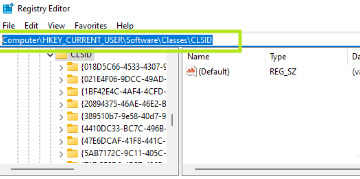
4、在CLSID下创建一个名为{86ca1aa0-34aa-4e8b-a509-50c905bae2a2}的新注册表项。您可以通过右键单击右侧窗格并选择“新建”->“项”然后输入正确的文件夹名称来创建密钥。

5、在{86ca1aa0-34aa-4e8b-a509-50c905bae2a2}下创建一个名为InprocServer32的新密钥。
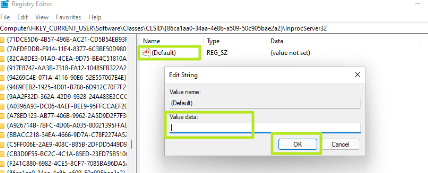
6、打开InprocServer32中的(Default)键并将其值设置为空白,然后单击“确定”。您可以看到“(未设置值)”的数据现在显示为空白。

7、退出注册表编辑器并重新启动电脑。
以上就是小编为大家整理的有关于Windows11一键恢复经典右键菜单的方法分享哦。